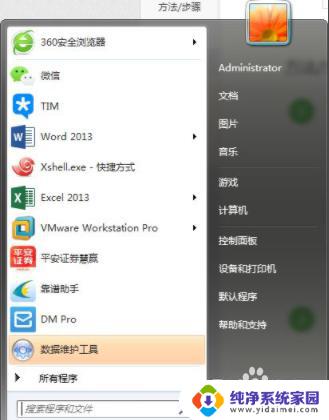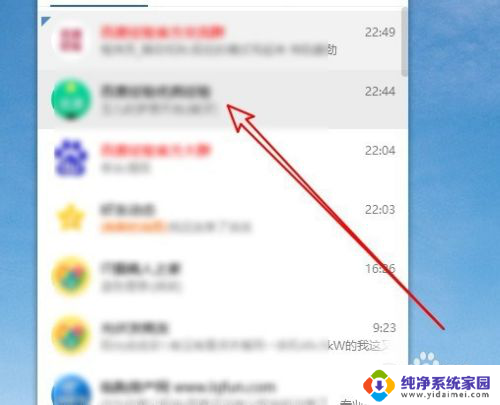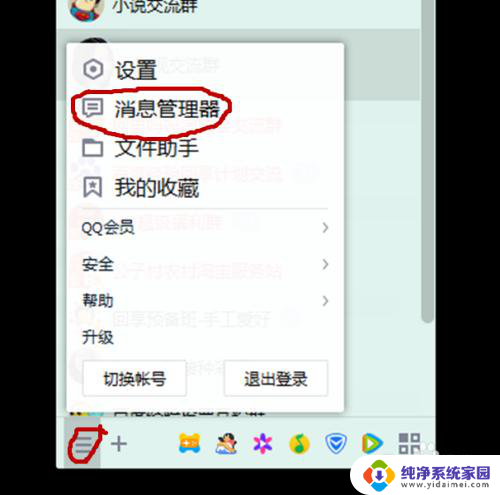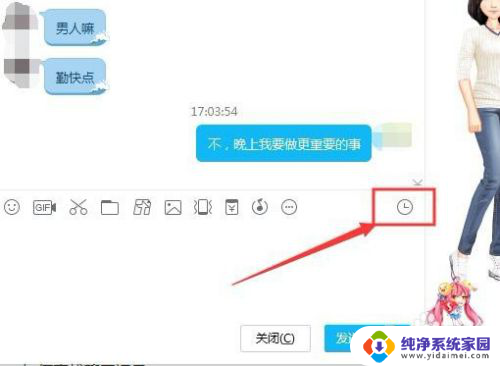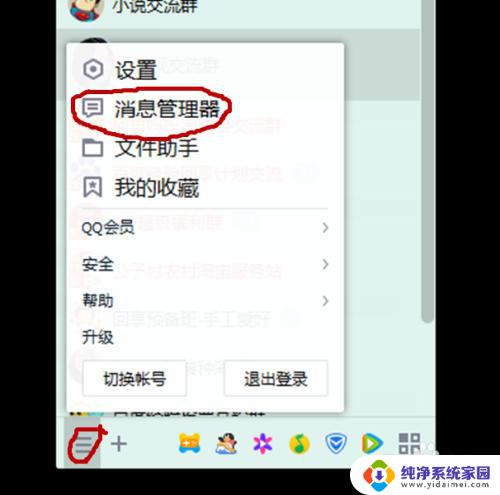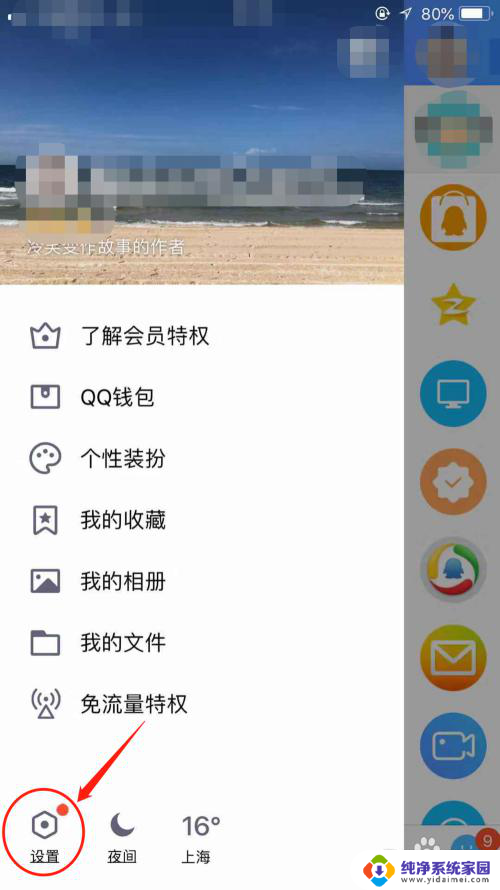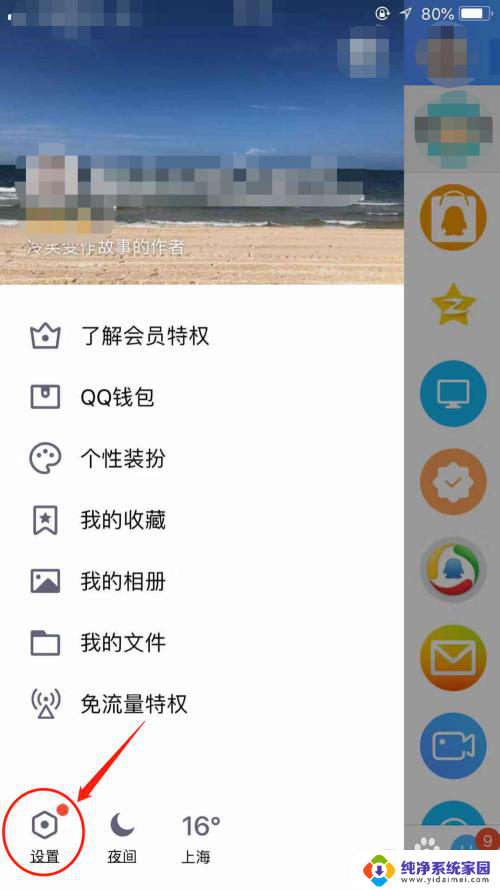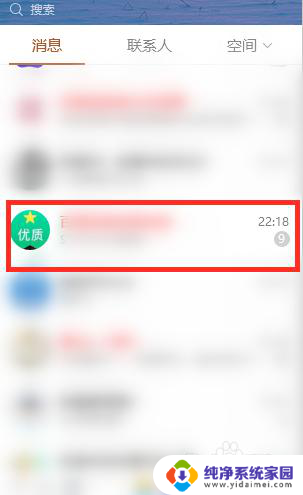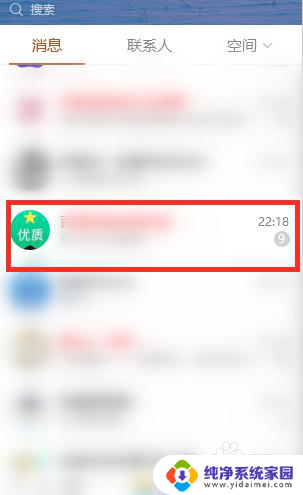电脑怎么删聊天记录qq聊天记录 如何删除电脑上的QQ聊天记录
电脑怎么删聊天记录qq聊天记录,在现如今社交网络日益发达的时代,QQ作为中国最常用的社交软件之一,已经成为人们交流的重要工具,长时间的聊天记录不仅占据了我们电脑的存储空间,还可能存在一些隐私泄露的风险。了解如何删除电脑上的QQ聊天记录显得尤为重要。本文将针对这一问题进行探讨,并提供一些实用的解决方法,帮助大家更好地保护个人隐私。
方法如下:
1. 打开电脑登录QQ,单击QQ界面左下角的图标。这时会弹出几个选项窗口,单击如图所示的“消息管理器 ”。
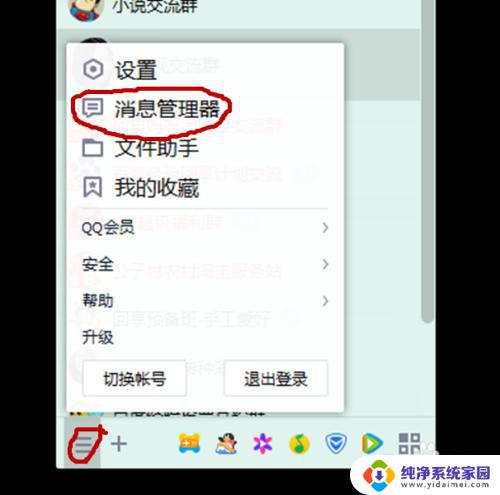
2. 单击聊天窗口 ”聊天记录”上的小三角,同样可以看到“消息管理器”。 和上面弹出的是同一窗口。
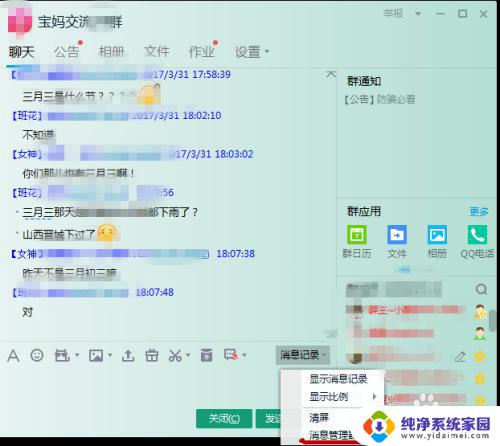
3. 然后出现这个窗口,选择好要删除的聊天记录右击鼠标。单击“删除消息记录”。不想删除的可以单击“导出消息记录”把记录导出来。
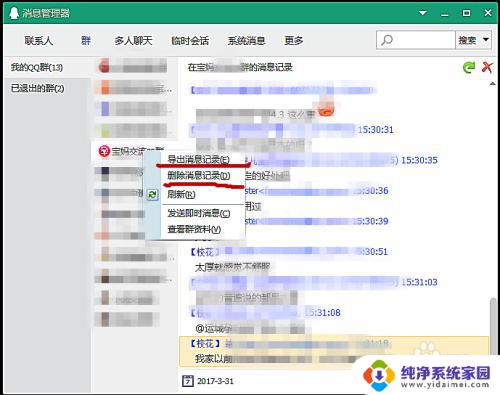
4.弹出一个小窗口,有两个选项一个是全部删除,一个是选择删除什么时间的记录。如果不想全部删除,可以在空格里输入要删除的具体时间。
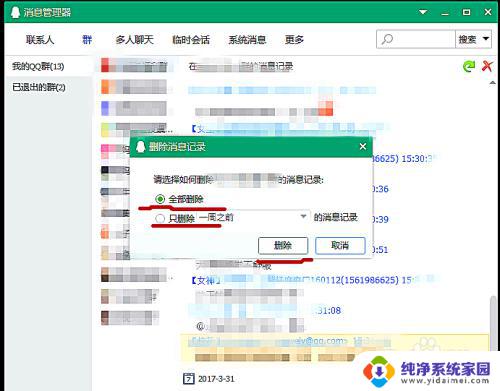
5. 下面就开始删除了,按照先后顺序单击“删除”和“是”就可以了。
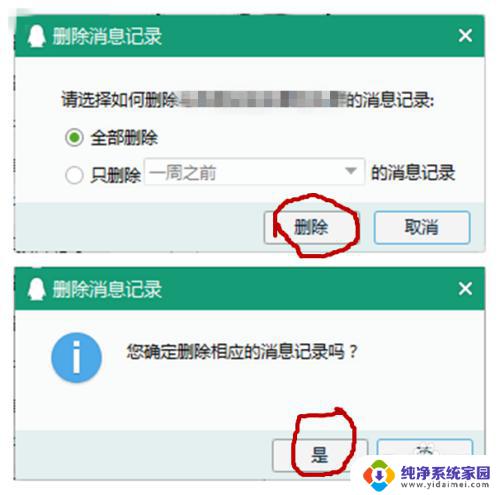
6. 简单直接点的就是连账号一起删除。在登录界面点击小三角,单击要删除账号后面的叉叉。选择“删除此账号的所有记录文件”选项在单击“确定”所有信息就一干二净了。
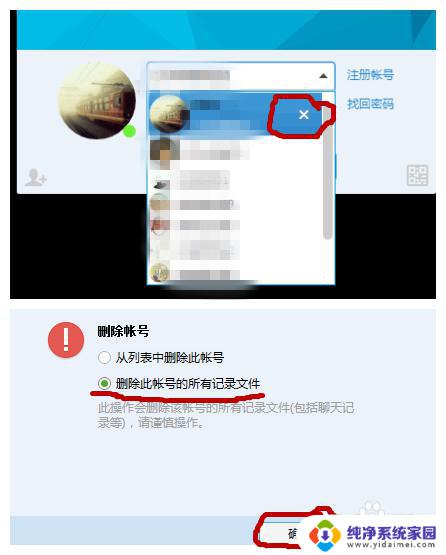
7.吐槽一个比较鸡肋的删除功能,就是这个单条记录删除。先后单击“红叉”和“是”这里一次只能删除一条记录。大家可以忽略这个功能。
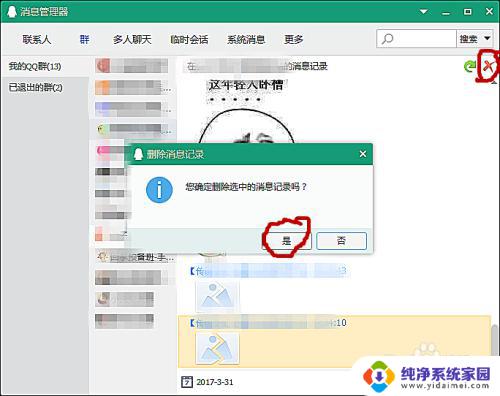
以上就是关于如何删除 QQ 聊天记录的全部内容,如果您遇到了相同的问题,可以按照本文的方法进行解决。